Как проверять и управлять пространством хранения Apple TV
Мы знаем, что ваш поток Apple TV обеспечивает хорошее качество видео и воспроизведение музыки, но оба приложения хранятся локально. Иногда на вашем телевизоре появляется всплывающее предупреждение о том, что у вас заканчивается место на диске; Вот почему вы можете освободить место, удалив приложения на своем Apple TV, удалив ненужные или менее используемые приложения. Вот полное руководство о том, сколько места доступно для установки приложения и загрузки автономных медиафайлов на Apple TV.
Из-за меньшего количества места на телевизоре по сравнению с другими устройствами Apple, поэтому в основном вам необходимо знать или своевременно проверять место для хранения Apple TV, а также то, что вы можете легко управлять им с помощью пульта Apple TV.
Проверьте дисковое пространство Apple TV и способы управления пространством на Apple TV.
Как проверить оставшееся место на Apple TV
Следуйте пошаговому руководству, чтобы проверить оставшееся хранилище на Apple TV, хотя оно не показывает использованное и оставшееся хранилище, как показывают устройства iOS/iPadOS. На Apple TV вы увидите объем памяти, используемый только приложениями.
- Шаг 1. Перейдите в приложение «Настройки» на Apple TV.
- Шаг 2: Далее выберите «Общие».
- Шаг 3. Затем перейдите в раздел «Управление хранилищем» под меткой «Использование».
На этом экране вы увидите полный список установленных приложений, на которых выделено больше места. Если вы загрузили больше приложений, вы будете получать сообщения о нехватке места на экране телевизора.
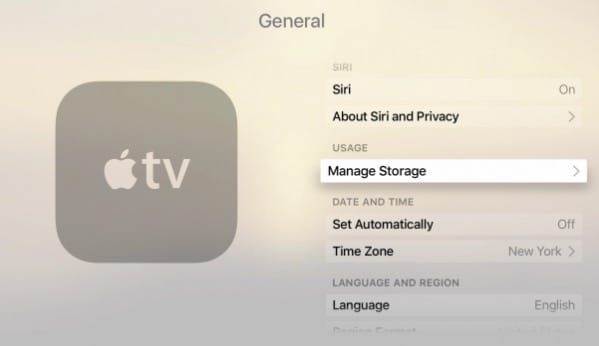
Как проверить использованное и неиспользуемое пространство на Apple TV
По умолчанию вы не можете проверить оставшееся пространство на Apple TV, если не загрузите стороннее приложение. Сторонние приложения в основном предназначены для того, чтобы показывать вам оставшееся и использованное место для хранения данных, как это делает iPhone.
№1. Пробел слева
Space Left — отличное приложение, которое четко отображает использованное и неиспользуемое дисковое пространство на Apple TV в виде диаграммы. К счастью, его можно бесплатно загрузить на Apple TV и без каких-либо покупок в приложении.
№2. Информация о телевидении
Информация о ТВ показывает подробную информацию об Apple TV, такую как версия программного обеспечения, объем памяти, использование памяти, загрузка ЦП, модель и многое другое, что вам следует знать.
Загрузить информацию о телевидении
Как освободить место на Apple TV
№1. Удалить установленное приложение с Apple TV 4K/Apple TV 4
Способ 1: из приложения «Настройки»
Вы можете удалить приложение двумя альтернативными способами: с главного экрана.
- Откройте «Настройки» на Apple TV > «Основные» и «Управление хранилищем».
- Теперь выделите значок корзины для любого элемента в списке и нажмите сенсорную поверхность пульта Apple TV. Приложение исчезнет автоматически.
Способ 2: с главного экрана
Удаление приложения с главного экрана телевизора.
Просто выберите «Приложение» и удерживайте его, пока не появится покачивающееся приложение с крестиком. Теперь нажмите кнопку «Воспроизвести/Нажать» на пульте Apple TV. Теперь выберите опцию удаления и нажмите ее для удаления.
Чтобы решить проблему с пространством для хранения данных Apple TV, вам необходимо приобрести лучший Apple TV в соответствии с вашими потребностями и использованием (если вы хотите покупать игры, загружать медиафайлы, открывать приложения; тогда вам будет достаточно 32 ГБ), покупайте больше приложений и долго – В срочном планировании тогда возьмем 64 ГБ.
№2. Удалите ненужные шоу и фильмы
Доступно множество приложений для загрузки видео, но ни одно из них не может превзойти VLC Player. Если вы еще не пробовали VLC Media Player, вам не хватает лучших функций и возможностей управления VLC Player.
Мы предлагаем VLC Media Player, поскольку он упрощает удаление фильмов и шоу из VLC Player на Apple TV по сравнению с любым другим приложением.
- Нажмите на «Удаленное воспроизведение».
- Выберите видео, которое хотите удалить, затем нажмите и удерживайте его на пульте дистанционного управления, пока оно не начнет трястись.
- Нажмите кнопку «Воспроизведение/Пауза» на пульте Apple TV Remote и удалите видео.
№3. Остановить загрузку заставки с воздуха
Заставки с воздуха придают Apple TV великолепный вид, но одновременно занимают много места на Apple TV. Чтобы решить проблему с хранилищем на Apple TV, отключите заставку с изображением антенны на Apple TV.
- Откройте приложение «Настройки» на Apple TV.
- Выберите Общие.
- Затем откройте опцию «Заставка».
- Нажмите «Загрузить новое видео».
- Выберите Никогда.
Вам может понравиться: Лучшая звуковая панель для Apple TV 4 и Apple TV 4k.
Вышеупомянутые шаги просты и понятны, чтобы проверить место для хранения Apple TV на вашем новом Apple TV 4-го поколения.






